Jak wybielić zęby w Photoshopie: przegląd prostych i szybkich technik retuszowania
W dziedzinie sztuki cyfrowej Adobe Photoshop oferuje praktycznie nieograniczone możliwości autorepresji, od kolaży fotograficznych po tworzenie obrazów 3D. Jednak większość użytkowników programu Photoshop zna program, w którym możliwe jest szybkie i bezbłędne wyretuszowanie zdjęcia.

Czym jest retusz
Retuszowanie to technika eliminowania wad fotograficznych. Wady obejmują wady wyglądu: żółte zęby, matowe białka oczu, trądzik i przebarwienia skóry jak również niedobory światła, koloru i kompozycji samego obrazu. Prawidłowy retusz może zamienić zwykłe zdjęcie w profesjonalne zdjęcie.
Załóżmy, że patrzysz na prawie idealne zdjęcie - wesoły wygląd, zabawny uśmiech, wszystko będzie dobrze, tylko śnieżny uśmiech będzie wyglądał znacznie lepiej. Jako wybielić zęby? W programie Photoshop, podobnie jak w wielu innych złożonych edytorach zdjęć, istnieje kilka opcji rozwiązania tego problemu.
Olśniewający uśmiech nie jest tak niedostępny, jak dawniej. Dziś, przy minimalnej znajomości programu Adobe Photoshop, możesz zamienić zwykły uśmiech w gwiazdorski uśmiech.
Jako wybielić zęby w Photoshopie: Narzędzie Dodge
Zacznijmy od najprostszej, ale dalekiej od najbardziej spektakularnej opcji. Dzięki narzędziu Dodge możesz szybko rozjaśnić zęby. W "Photoshopie" nie ma wygodniejszego narzędzia, które pomogłoby osiągnąć pożądany efekt bez dodatkowych warstw, masek i korekcji kolorów.
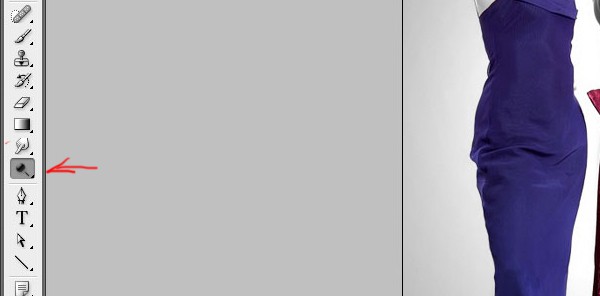
Należy używać tego narzędzia ostrożnie, ponieważ nie zawsze zachowuje proporcje kolorów oraz stosunek kolorów i odcieni, tak jak powinny być na realistycznym zdjęciu.
- Otwórz dokument - zdjęcie, które musi zostać przetworzone.
- Zduplikuj główną warstwę, aby wygodniej ocenić wynik pracy. Aby to zrobić, kliknij prawym przyciskiem myszy warstwę ze zdjęciem (Tło) i wybierz opcję "Powiel warstwę". Wybierz zduplikowaną górną warstwę, aby z nim pracować.
- Wybierz narzędzie Dodge na pasku narzędzi.
- W panelu ustawień (pod głównym menu okna) wybierz okrągły miękki pędzel i dopasuj jego rozmiar. Musisz upewnić się, że włączona jest opcja Chroń dźwięki.
- Ołów z pędzelkiem w zębach, jakby je malował, a jednocześnie staraj się nie trzymać dwukrotnie tego samego pociągnięcia.
Jak już wspomniano, ta metoda nie jest najlepsza, ale najłatwiejsza i świetnie nadaje się do korekty zdjęcia z przodu na stronie sieci społecznościowej. Jak rozjaśnić zęby w Photoshopie, aby nie ucierpiał realizm zdjęcia, rozważmy dalej.
Wybielanie zębów warstwami korekcyjnymi
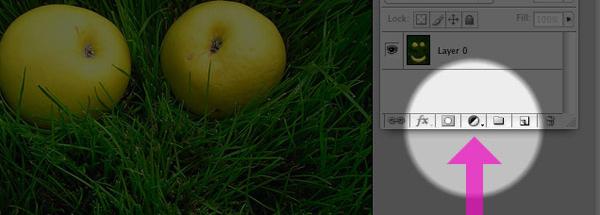
Aby uzyskać bardziej naturalny wygląd uśmiechu, musisz pracować z warstwami korekcyjnymi i maskami. W tym celu:
- Otwórz zdjęcie w "Photoshopie".
- Duplikuj warstwę i aktywuj ją, klikając myszką.
- Utwórz warstwę dopasowania odcienia koloru Aby to zrobić, w menu Warstwy kliknij ikonę Utwórz nowe wypełnienie lub warstwę dopasowania, która znajduje się na samym dole i wygląda jak czarno-białe kółko. W menu rozwijanym kliknij "Barwa / Nasycenie" iw wyświetlonej palecie regulacji zmień dane "Nasycenie" na -20 i "Jasność" na +20.
- Utwórz maskę dla warstwy dopasowania. Musisz upewnić się, że biały jest wybrany jako podstawowy, a czarny jako kolor tła, naciśnij CTRL + I.
- Wybierz narzędzie Pędzel (Pędzel), narysuj miękką okrągłą szczoteczkę o odpowiednim rozmiarze nad zębami, a maska warstwy dopasowania powinna być aktywna, czyli wybrana.
Jeśli chcesz, aby zęby były ciemniejsze lub jaśniejsze, możesz zmienić ustawienia warstwy korekty, aby to zrobić, kliknij na nią prawym klawiszem i wybierz opcję "Edytuj korekty".
Korzystanie z poziomów i równowagi kolorów

Nadal zastanawiamy się, jak wybielić zęby. W Photoshopie wiele można osiągnąć za pomocą warstw dopasowania, nasza trzecia metoda jest pod wieloma względami podobna do drugiej. Różnica polega na tym, że warstwa dopasowania trzeciej metody to "Poziomy". Aby pracować z poziomami:
- Prześlij zdjęcie.
- Utwórz zduplikowane zdjęcie (duplikat warstwy).
- Utwórz nową warstwę dopasowania. W rozwijanym menu kliknij "Poziomy" (poziomy) i na wyświetlonej palecie regulacji w menu kanałów kolorów (RGB) wybierz "Niebieski" (niebieski). Nieco niżej, w menu poziomu przesuniemy suwak po prawej stronie, aby jego wartość zmieniła się z 255 na 233. Jeszcze niżej, zmieniamy wartości wyjściowe z 0 na 20, przesuwając lewy suwak. Wróć do kanału RGB i ustaw te same wartości w nim.
- Utwórz maskę dla warstwy dopasowania, naciskając CTRL + I.
- Wybierz pędzel i pomaluj zęby.
Ta metoda daje bardziej naturalny wynik. Jako uzupełnienie trzeciej opcji rozważ użycie warstwy dopasowania balansu kolorów (dla tej akcji zastąp następujące punkty z trzeciego punktu następującymi elementami: wybierz warstwę dopasowania balansu kolorów iw palecie przesuń dolny suwak w kierunku niebieskiego koloru +20.
Korekta obrazu
Opcja ta uwzględnia wybielanie zębów w programie Photoshop bez uciekania się do dodatkowych warstw i masek. Aby to zrobić, otwórz zdjęcie i zduplikuj warstwę, a następnie powtórz następujące kroki:

- Wyróżnij zęby. W tym celu najlepiej jest skorzystać z narzędzia Quick Selection Tool. W przypadku wcześniejszych wersji programu odpowiednie jest narzędzie Lasso wielokątne. Musisz uważnie wybierać, nie dotykając dziąseł, i koniecznie zamknąć wybór.
- Pozbądź się żółtej płytki nazębnej. Znajdujemy w menu głównym okna "Obraz" (Image) i klikamy na nim, w menu wybieramy "Adjustment" (Adjustments), a następnie klikamy "Selective color correction".
- Wybiel zęby. Z rozwijanego menu kolorów zamiast czerwonych odcieni wybierz neutral (Neutrals) i wyreguluj wartości kolorów przesuwanie suwaków. Musimy usunąć żółte odcienie, więc żółty suwak przesunie się prawie w lewo. Dostosuj pozostałe wartości, aż osiągniemy pożądany wynik.
- Dostosuj kontrast. W tym celu w menu "Images" => "Correction" wybierz opcję "Brightness / Contrast" (Jasność / Kontrast) i zwiększ kontrast do pożądanego poziomu.
- Płynna zmiana wyboru. Na pasku narzędzi wybierz opcję Rozmycie (rozmycie) i wygładź ostre krawędzie wybielonych zębów miękką szczoteczką o małym rozmiarze.
Kilka wskazówek
Jak naprawić zęby w Photoshopie, aby bielsze i nie zepsuły zdjęcia, czyniąc je nienaturalnym? Trzeba znać miarę we wszystkim i pamiętać, że nikt nie ma doskonałych białych zębów.
Nie powinniśmy zapominać o perspektywie i głębi zdjęcia - nie wszystkie zęby mogą być jednakowo białe, ponieważ niektóre z nich są w cieniu, a niektóre znajdują się głębiej; Wszystkie te momenty wpływają na oświetlenie zębów, ich kolor oraz położenie cieni i odbić.
Nie powinieneś zawracać sobie głowy pytaniami o to, jak wyrównać zęby w Photoshopie, ponieważ w fotografii, podobnie jak w innych rodzajach sztuki, naturalność jest zawsze bardziej atrakcyjna niż doskonałość.
